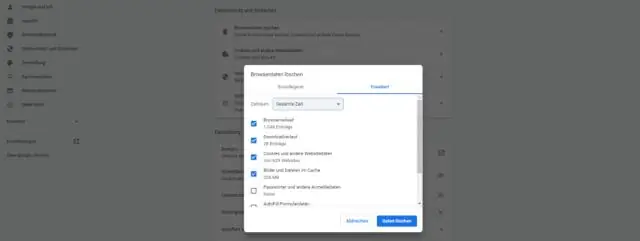
Мазмуну:
- Автор Lynn Donovan [email protected].
- Public 2024-01-18 08:26.
- Акыркы өзгөртүү 2025-01-22 17:32.
6 Жооптор
- Алып салуу the TFS Эсептик дайындар менеджеринен тиешелүү эсептик дайындар.
- Credential Manager'ге жаңы жаңыртылган Жалпы эсептик дайындарды кошуңуз TFS эсеп.
- Бардык Visual Studio инстанцияларын жабуу, жок кылуу %LOCALAPPDATA%.
- TFS кэштерин тазалоо %LOCALAPPDATA%MicrosoftTeam Foundation7.0 Кэш .
Бул жерде, Visual Studio'догу кэшти кантип тазалайм?
1. Жабуу Visual Studio (Task Managerде devenv.exe жок экенин текшериңиз) 2. Жок кылуу %USERPROFILE%AppDataLocalMicrosoft VisualStudio 14.0ComponentModelCache каталогу 3. Кайра иштетүү Visual Studio.
Visual Studio 2017 каттоо эсебин кантип жок кылсам болот? Visual Studio орнотуучуну алып салуу
- Windows 10до "Издөө үчүн бул жерге териңиз" кутусуна Колдонмолор жана Функцияларды териңиз.
- Microsoft Visual Studio 2017 (же Visual Studio 2017) табыңыз.
- Uninstall тандаңыз.
- Андан кийин, Microsoft Visual Studio орнотуучусун табыңыз.
- Uninstall тандаңыз.
Visual Studio'дон TFS байланышын кантип алып салсам болот?
үчүн алып салуу колдонууга болот Visual Studio : Меню File / Source Control / Advanced / Change Source Control.
7 Жооптор
- TFSге туташуудан качуу үчүн "Жок" баскычын чыкылдатыңыз.
- Файл менюсунда булакты башкаруу параметрлерине өтүп, байланыштарды тазалаңыз.
- Чечимди сактаңыз.
Visual Studio'ну кантип тазалайм?
Бүтүндөй чечимди куруу, кайра куруу же тазалоо үчүн
- Долбоордун ичиндеги эң акыркы түзүүдөн бери өзгөргөн файлдарды жана компоненттерди компиляциялоо үчүн Баарын курууну тандаңыз.
- Чечимди “тазалоо” үчүн “Баарын кайра курууну” тандаңыз, андан кийин долбоордун бардык файлдарын жана компоненттерин курат.
- Ар кандай аралык жана чыгаруу файлдарын жок кылуу үчүн Баарын тазалоону тандаңыз.
Сунушталууда:
Dell ноутбугумдагы кэшти кантип тазалайм?

1. Кэшти жок кылуу: жарлык менен тез жол. Баскычтопуңуздагы [Ctrl], [Shift] жана [del] баскычтарын басыңыз. Браузердин кэшин толугу менен бошотуу үчүн "орнотуудан берки" мезгилди тандаңыз. "Кэштеги сүрөттөр жана файлдар" параметрин текшериңиз. "Браузердин дайындарын жок кылуу" баскычын чыкылдатуу менен орнотууларыңызды ырастаңыз. Баракты жаңыртуу
Bluebeamдеги кэшти кантип тазалайм?

Start Click, андан кийин %ProgramData%Bluebeam SoftwareBluebeam Revu2018Revu деп териңиз же чаптап, Enter басыңыз. FontCache файлын оң баскыч менен чыкылдатыңыз. xml жана Өчүрүү чыкылдатыңыз
IPhone Xдеги кэшти кантип тазалайм?

Тарыхты, кэшти жана кукилерди жок кылуу Тарыхыңызды жана кукилерди тазалоо үчүн, Орнотуулар >Safariге өтүп, Тарыхты жана Вебсайттын маалыматтарын тазалоону таптаңыз. Кукилериңизди тазалап, таржымалыңызды сактоо үчүн Жөндөөлөр > Safari > Өркүндөтүлгөн > Вебсайт дайындары бөлүмүнө өтүп, андан соң Вебсайттын бардык дайындарын алып салуу баскычын басыңыз
LG Stylo 4деги кэшти кантип тазалайм?

Android версиясы 7.1. 2 Каалаган үй экранынан жайгашкан жерди аныктоо үчүн солго серпип, Жөндөөлөрдү таптаңыз. Жалпы өтмөк > Акылдуу тазалоо тандаңыз же Кеңейтүүлөр> Акылдуу тазалоого жылдырыңыз. Меню параметрлери эсептеп бүткүчө күтө тур. Телефонду оптималдаштырууну таптаңыз. Кэштелген маалыматтар тазалангыча күтө туруңуз; өлчөмүнө жараша, аны аягына чыгаруу үчүн бир нече секунд талап кылынат
TFSдеги өзгөртүүлөр топтомун кантип бириктирсем болот?

Visual Studio'догу Source Control Explorerге өтүп, бутагыңызды оң баскыч менен чыкылдатып, жаңы меню-параметрди тандаңыз "Өзгөртүүлөрдү комментарий боюнча бириктирүү". Андан кийин, сөз айкашынын астына TFS пунктун киргизиңиз. Ал сизге TFS пункту менен байланышкан бардык Өзгөртүүлөрдү жана файлдарды көрсөтөт:
